Уверите се да ваш рачунар испуњава захтеве система за игре
- Добра графичка картица и висока ФПС подешавања не гарантују глатко искуство играња.
- Морате да обезбедите да ваш систем испуњава све захтеве и да поставке екрана нису ни прениске ни превисоке.
- Такође, подешавања вашег плана напајања играју огромну улогу, па се уверите да су подешене на високе перформансе.

ИксИНСТАЛИРАЈТЕ КЛИКОМ НА ДАТОТЕКУ ЗА ПРЕУЗИМАЊЕ
Овај софтвер ће одржавати ваше драјвере у раду и тако вас чувати од уобичајених грешака на рачунару и квара хардвера. Проверите све своје драјвере сада у 3 једноставна корака:
- Преузмите ДриверФик (верификована датотека за преузимање).
- Кликните Започни скенирање да бисте пронашли све проблематичне драјвере.
- Кликните Ажурирајте драјвере да бисте добили нове верзије и избегли кварове у систему.
- ДриверФик је преузео 0 читаоци овог месеца.
Дакле, отишли сте напред и добили сте најбоља графика новац на картици може да се купи, набавите довољно РАМ-а за смештај свих ваших фајлова игара, а чак и са високим ФПС-ом, ваша игра и даље није глатка. Можда имате 144 ФПС, али ваша игра није глатка. Шта би могао бити разлог?
Мада Виндовс 11 је оптимизован за играње игара, још увек постоје неки фактори који могу утицати на ваше искуство играња. У данашњем чланку истражујемо зашто доживљавате испрекидано играње са високим ФПС-ом и како да ублажите овај проблем.
Зашто је мој ФПС тако лош са добрим спецификацијама?
Док ти можеш повећајте фпс у оперативном систему Виндовс 11 да бисте побољшали перформансе у игрицама, понекад то није довољно. Можда ћете приметити да ваша игра није глатка. Али зашто се то дешава? Испод су неки могући узроци:
- Системски захтеви – Свака игра има свој скуп захтева за добар учинак. Без обзира колико су добре спецификације вашег рачунара ако не испуњавају спецификације одређене игре, оне нису довољно добре.
- Квар хардвера – Чак и најбољи ГПУ ће временом отказати. Треба пазити на знаци квара ГПУ-а тако да се на крају не мучите да играте игру када је можете лако заменити за побољшану игру.
- Напајање – Што су ваше поставке фпс-а веће, то се више енергије троши из ваше ПСУ. Ако немате довољну снагу да примите оволику снагу, ваша игра ће замуцкивати.
- Застарели ОС – Иако неки људи више воле да не ажурирају свој Виндовс често, ово може играти огромну улогу када је у питању играње игрица. Већина игара је оптимизована за најновији софтвер, тако да може доћи до неких недоследности ако ваш ОС није ажуран.
- Недовољно РАМ-а – Медвеђа је услуга вашем рачунару имати добру графичку картицу, али нема довољно РАМ-а да покренете своју игру. Морате створити равнотежу између то двоје.
- Фресх рате – Тхе брзина освежавања вашег рачунара важно јер одређује колико брзо ваш екран реагује у секунди. Ако сте га подесили на ниско, можда ћете доживети испрекидани екран чак и са високим фпс-ом.
- Подешавања напајања – Твоје подешавања напајања такође су важни у томе што одређују колико је ваш ЦПУ спреман да помери своје границе. Ако је подешено испод оптималних граница, ваша игра ће тешко доживети своје перформансе.
Како да поправим испрекидану игру чак и са високим ФПС-ом?
Препоручујемо вам да испробате следеће основне провере пре него што пређете на напреднија решења:
- Затворите све сувишне позадинске процесе и апликације.
- Осигурајте све своје графички драјвери су ажурирани.
- Проверите свој ЦПУ и Температура ГПУ-а и уверите се да се не прегревају.
- Уверите се да користите ажурирану верзију оперативног система.
- Ослободите мало простора на чврстом диску да бисте били сигурни да имате довољно РАМ-а. Алтернативно, можете надоградити своју РАМ меморију.
- Покрени а провера хардверске дијагностике да бисте били сигурни да све ваше хардверске компоненте раде.
- Тестирајте своју ПСУ да бисте били сигурни да добијате довољно напајања.
- Ажурирајте фирмвер рачунара.
1. Подесите подешавања резолуције
- Погоди Старт мени икону и изаберите Подешавања.

- Кликните на Систем затим изаберите Приказ.

- Идите до Скала и распоред одељак затим под Резолуција екрана, кликните на падајући мени и изаберите нижу резолуцију од тренутне.
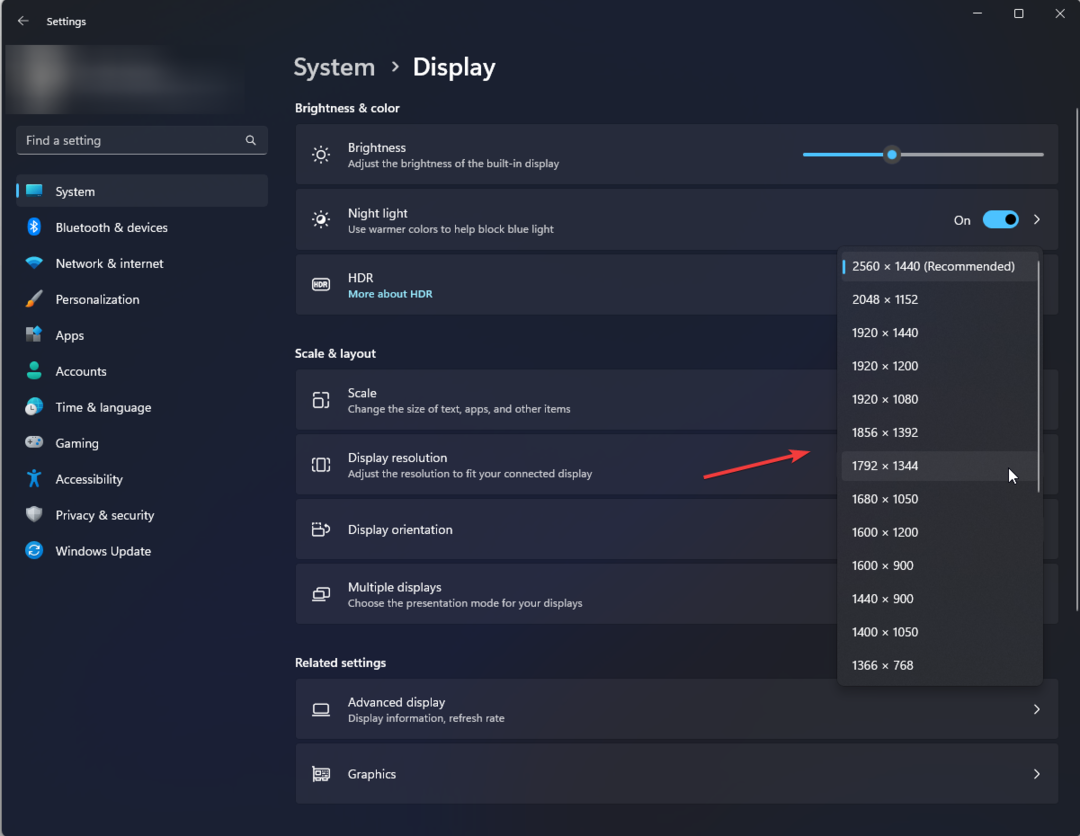
- Можда ћете морати да поново покренете рачунар да би промене ступиле на снагу.
2. Промените брзину освежавања
- притисните Виндовс тастер и кликните на Подешавања.

- Кликните на Систем на левом окну, а затим изаберите Приказ.

- Иди на Напредни приказ.
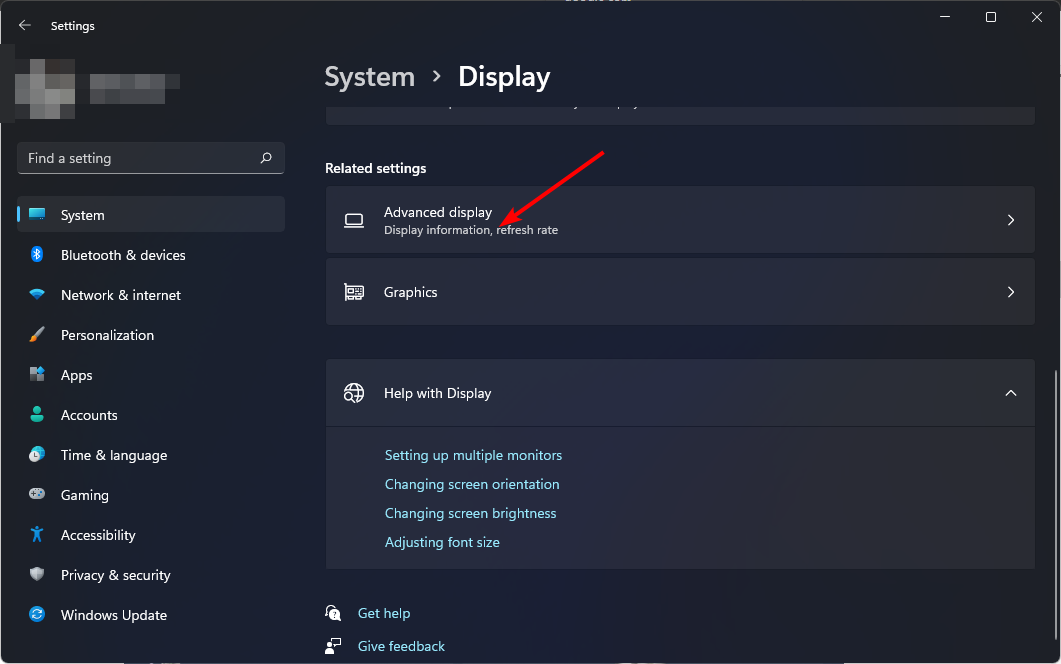
- Следећи, Изаберите брзину освежавања из падајућег менија.

- Поново покрените рачунар.
- Редмонд најављује да је РДР2 поново доступан на Виндовс 21Х2
- НВИДИА ГеФорце Нов грешка 0кц0ф1103ф: 7 начина да је решите
- Сеа оф Тхиевес наставља да се руши? Ево како то зауставити
3. Прилагодите поставке плана напајања
- Погоди Старт Мену икона, тип Контролна табла у траци за претрагу и кликните Отвори.

- Иди на Опције напајања и кликните на Отвори.

- Изаберите Високих перформанси опцију као ваш нови план и проверите да ли има побољшања.

Стручни савет:
СПОНЗОРИСАНИ
Неке проблеме са рачунаром је тешко решити, посебно када су у питању оштећена спремишта или Виндовс датотеке које недостају. Ако имате проблема да поправите грешку, ваш систем је можда делимично покварен.
Препоручујемо да инсталирате Ресторо, алат који ће скенирати вашу машину и идентификовати у чему је грешка.
Кликните овде да преузмете и почнете да поправљате.
Ако у овој фази и даље имате проблема са играма, можда ћете морати да надоградите ГПУ. Промена вашег ПСУ-а такође би вам могла донети добро, посебно ако није испоручила довољно снаге.
Приликом испробавања неких од ових решења, неки корисници су то приметили фпс је опао након надоградње РАМ-а. Ако се суочите са сличном препреком, погледајте наш детаљан чланак о томе како да је решите.
Да бисмо додатно побољшали ваше искуство играња, припремили смо сет графичке поставке који вам гарантују добар провод.
То нас доводи до краја овог чланка, али не мора да се заустави овде. Одржавајте разговор живим тако што ћете са нама поделити више савета о томе како да постигнете глатку игру у сваком тренутку.
Још увек имате проблема? Поправите их овим алатом:
СПОНЗОРИСАНИ
Ако горњи савети нису решили ваш проблем, ваш рачунар може имати дубље проблеме са Виндовс-ом. Препоручујемо преузимање овог алата за поправку рачунара (одлично оцењено на ТрустПилот.цом) да им се лако позабавите. Након инсталације, једноставно кликните на Започни скенирање дугме, а затим притисните на Поправи све.


